Sie sollten versuchen, das Spiel im Kompatibilitätsmodus auszuführen
- Die Datei wing32.dll ist mit der Hochleistungsgrafikbibliothek WinG verwandt, die die GUI auf älteren Windows-Betriebssystemen ausführt.
- Wenn Sie versuchen, ältere Spiele auf neueren PCs auszuführen, wird der Fehler „Datei wing32.dll fehlt“ angezeigt.
- Sie können dieses Problem einfach beheben, indem Sie ein spezielles DLL-Reparaturtool verwenden.
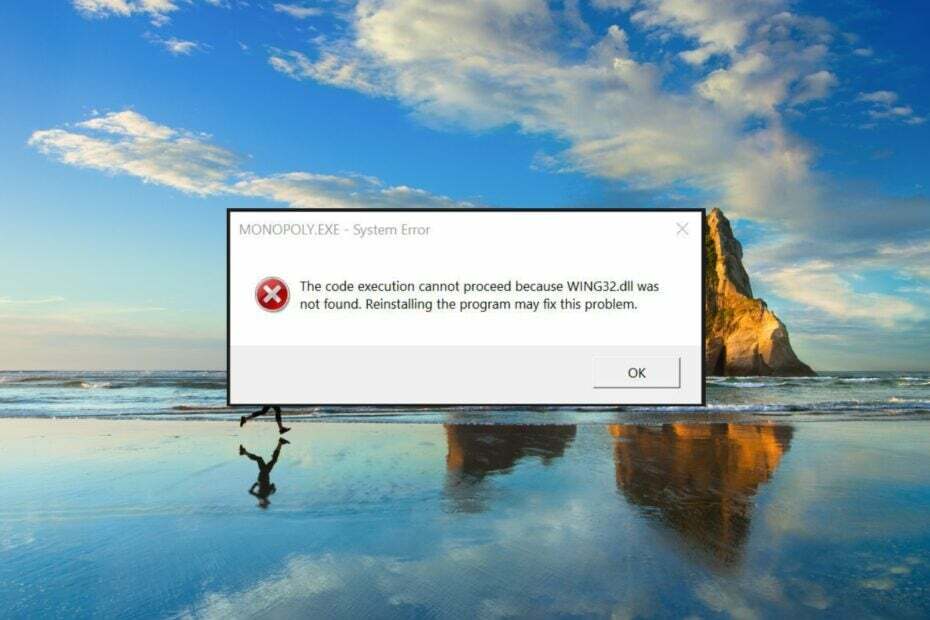
XINSTALLIEREN SIE, INDEM SIE AUF DIE DOWNLOAD-DATEI KLICKEN
Dieses Tool ersetzt die beschädigten oder beschädigten DLLs durch ihre funktionellen Äquivalente, indem es sein dediziertes Repository verwendet, in dem es die offiziellen Versionen der DLL-Dateien enthält.
- Laden Sie Fortect herunter und installieren Sie es auf Ihrem PC.
- Starten Sie das Tool und Beginnen Sie mit dem Scannen um DLL-Dateien zu finden, die PC-Probleme verursachen könnten.
- Klicken Sie mit der rechten Maustaste auf Reparatur starten defekte DLLs durch funktionierende Versionen zu ersetzen.
- Fortect wurde heruntergeladen von 0 Leser in diesem Monat.
Der Fehler „wing32.dll nicht gefunden“ wird angezeigt, wenn Sie ein altes Spiel auf Ihrem neueren PC mit installiertem Windows 10 oder Windows 11 ausführen.
Insbesondere die Datei wing32.dll ist eine Komponente der WinG-Bibliothek, einem Vorgänger von DirectX. Dies ist eine DLL-Datei, die in alten Spielen oder Apps enthalten ist, um die GUI auf Ihrem PC auszuführen.
Falls diese Datei verloren geht oder ein Konflikt auftritt, werden Sie mit dem Fehler wing32.dll nicht gefunden konfrontiert. Zum Glück listet dieser Leitfaden einige Lösungen auf, die helfen, den vorliegenden Fehler zu beheben. Schauen wir uns die Lösungen an.
Was ist wing32.dll?
Die Datei Wing32.dll ist eine WinG-Datei, die beim Laden der grafischen Benutzeroberfläche unter DOS in Windows XP und älteren Betriebssystemen half. Sie werden mit dem Fehler wing32.dll nicht gefunden konfrontiert, wenn Sie ein altes Spiel oder Programm ausführen, für dessen Ausführung diese Datei erforderlich ist.
Dies ist kein seltenes DLL-Problem, sondern ein häufiges, insbesondere wenn alte Spiele in neueren Betriebssystemen ohne Kompatibilität ausgeführt werden.
Da neuere Betriebssysteme mit DirectX ausgestattet sind, ist diese Datei im Windows-Betriebssystem nicht verfügbar. Daher, wenn dies DLL-Datei fehlt in Windows 10, dann können Sie die unten genannte Lösung anwenden.
Eine Reihe von Fehlermeldungen, auf die Sie im Zusammenhang mit wing32.dll stoßen könnten, sind unten aufgeführt:
- Wing32.dll nicht gefunden
- Diese Anwendung konnte nicht gestartet werden, weil wing32.dll nicht gefunden wurde. Eine Neuinstallation der Anwendung könnte das Problem lösen
- Kann [Speicherort]\wing32.dll nicht finden
- Die Datei wing32.dll fehlt
- [Programmname] kann nicht gestartet werden. Eine erforderliche Komponente fehlt: wing32.dll. Bitte installieren Sie [Programmname] erneut
Wie kann ich den Fehler „wing32.dl nicht gefunden“ beheben?
- Was ist wing32.dll?
- Wie kann ich den Fehler „wing32.dl nicht gefunden“ beheben?
- 1. Verwenden Sie ein spezielles Tool
- 2. Führen Sie das Spiel im Kompatibilitätsmodus aus
- 3. Scannen Sie Ihren PC auf Viren
- 4. Kopieren Sie die Datei und fügen Sie sie in den Spielordner ein
Der Fehler wing32.dl nicht gefunden wird normalerweise nicht angezeigt, wenn kompatible Spiele oder Programme mit modernen Windows-Betriebssystemen ausgeführt werden.
Es wird Probleme verursachen, wenn Sie ein älteres Spiel ausführen. Auch wenn dies an einer Drittanbieter-App liegt, gibt es mehrere dedizierte DLL-Reparatur-Tools das kann Ihnen helfen, das Problem zu lösen.
Unsere Wahl wäre der folgende DLL-Fixer. Mit diesem Systemreparaturtool können Sie DLL-Probleme vollständig beheben, sei es eine systembezogene DLL oder eine DLL im Zusammenhang mit einer Drittanbieteranwendung.
Abgesehen davon können Sie dieses Tool verwenden, um Systemabstürze zu beheben, Malware von Ihrem PC zu entfernen, die Leistung Ihres PCs zu steigern und vieles mehr.
2. Führen Sie das Spiel im Kompatibilitätsmodus aus
- Klicken Sie mit der rechten Maustaste auf das Spielsymbol und wählen Sie es aus Eigenschaften aus dem Kontextmenü.
- Wechseln Sie zu Kompatibilität Tab.
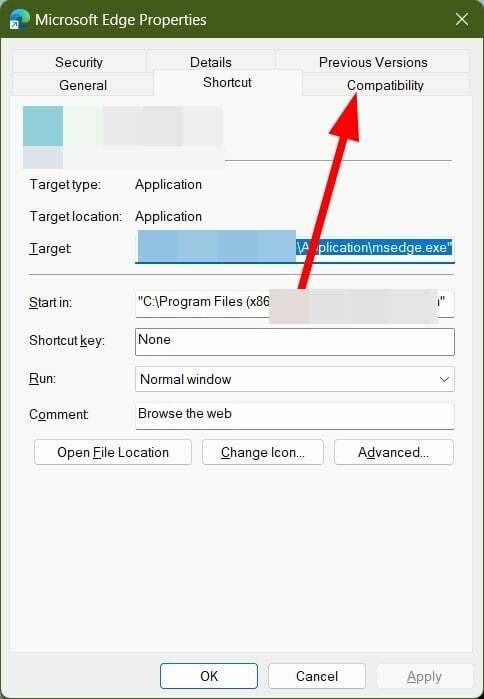
- Aktivieren Sie das Kontrollkästchen für Führen Sie dieses Programm im Kompatibilitätsmodus aus.
- Wähle aus Windows XP Version aus der Dropdown-Liste.
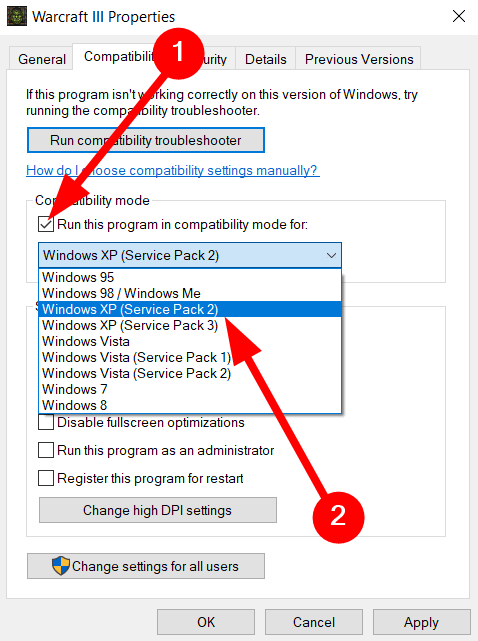
- Klicke auf OK.
- Neu starten Ihr Programm.
Wenn Sie den Kompatibilitätsmodus verwenden, erstellt Windows eine Umgebung, die simuliert, dass Sie eine alte Version des Betriebssystems ausführen, und das Spiel wird ohne Probleme ausgeführt.
Diese Lösung wurde von einem Benutzer vorgeschlagen in den offiziellen Microsoft-Foren und hat Benutzern geholfen, das Problem auf ihrem Windows-PC zu lösen.
- Msvcp110.dll Fehlender Fehler: 4 Möglichkeiten, ihn zu beheben
- Fehlender Msvcp120.dll-Fehler: So beheben Sie ihn
- Xinput1_3.dll nicht gefunden oder fehlt: So beheben Sie das Problem
- Amtlib.dll: Was ist das und wie wird es behoben, wenn es fehlt?
- Msvcr100.dll fehlt: Wie man es repariert und erneut herunterlädt
3. Scannen Sie Ihren PC auf Viren
- Drücken Sie die Gewinnen Schlüssel zum Öffnen Start Speisekarte.
- Suchen nach Windows-Sicherheit und öffne es.

- Klicke auf Viren- und Bedrohungsschutz.

- Wählen Sie das Schneller Scan Möglichkeit.

- Sie können auch auf klicken Scan Optionen und auswählen Kompletter Suchlauf für einen Tiefenscan.

- Wenden Sie die angeforderten Korrekturen an, um den Virus zu entfernen.
- Neu starten dein PC.
Einige Benutzer haben Berichten zufolge auch den Fehler „wing32.dll nicht gefunden“ oder „wing32.dll fehlt unter Windows 10“ behoben, indem sie einen versteckten Virus auf ihren PCs entfernt haben.
Während Sie die Windows-Sicherheit verwenden können, empfehlen wir Ihnen, eine dedizierte zu verwenden Antivirus-Tool eines Drittanbieters für einen gründlichen Scan und ein besseres Ergebnis.
4. Kopieren Sie die Datei und fügen Sie sie in den Spielordner ein
Da Sie den Fehler „wing32.dll nicht gefunden“ erhalten, besteht die Möglichkeit, dass die Datei im Spielordner fehlt, weshalb sie nicht geladen werden kann.
In einem solchen Fall empfehlen wir Ihnen, die Installationsdateien des Spiels zu öffnen (verfügbar auf der CD oder DVD des Spiels), die Datei wing32.dll zu suchen und zu kopieren. Öffnen Sie dann den Spielordner, in dem Sie es auf Ihrem PC installiert haben, und fügen Sie die Datei wing32.dll darin ein.
Versuchen Sie, das Spiel auszuführen, und es sollte möglicherweise ohne Probleme ausgeführt werden, da die Datei jetzt zur Ausführung verfügbar ist.
Das war es von uns in diesem Ratgeber. Mehrere Leser gegenüber DLL fehlt bei Windows 11-Problemen können das Problem lösen, indem Sie unseren Leitfaden lesen und die Lösungen anwenden.
Teilen Sie uns in den Kommentaren unten mit, welche der oben genannten Lösungen den Fehler „wing32.dll not found on Windows 10“ oder „wing32.dll not found on Windows 11“ behoben hat.
Haben Sie immer noch Probleme?
GESPONSERT
Wenn die obigen Vorschläge Ihr Problem nicht gelöst haben, kann Ihr Computer schwerwiegendere Windows-Probleme haben. Wir empfehlen die Wahl einer All-in-One-Lösung wie z Festung um Probleme effizient zu beheben. Klicken Sie nach der Installation einfach auf die Anzeigen & Korrigieren Taste und dann drücken Reparatur starten.
![FIX: sfl.dll fehlt / Fehler [Vollständige Anleitung]](/f/1b000ef6f8700421d0db4354f041f68a.jpg?width=300&height=460)

